[Modo popolare] Come si ottiene il download dell’app Youtube per PC?
Il mondo ha affrontato uno sviluppo molto drastico nelle dinamiche di comunicazione con le persone in tutto il mondo e di rivolgersi a persone in tutto il mondo. Centinaia di piattaforme sono nate con lo sviluppo di Internet, in cui l’obiettivo principale era riunire il mondo e abilitare un sistema per consentire alle persone di osservare la diversità esistente nel mondo. YouTube è una piattaforma competente che ha portato a diventare il dominio più antico e più grande per la condivisione di video. Con miliardi di utenti in tutto il mondo, la piattaforma ha dovuto affrontare numerosi aggiornamenti e upgrade durante questo mandato. Molti utenti hanno ritenuto limitata la presenza di YouTube su un browser, portando alla creazione dell’App YouTube per PC. Questo articolo si concentra sulla fornitura di un percorso di accesso per il download dell’app YouTube su PC.
Parte 1: installa l’app YouTube per PC da Microsoft Store
L’app YouTube può essere installata sul tuo dispositivo in vari modi. Uno dei metodi più semplici e impressionanti per installare un’applicazione YouTube sul tuo PC è tramite Microsoft Store. Molti utenti di Windows 10 possono utilizzare facilmente i servizi di Microsoft Store, che ti porta a una varietà di applicazioni che possono essere scaricate e installate con facilità. Tuttavia, se sei concentrato sul download dell’app YouTube per PC tramite Microsoft Store, devi seguire la guida descritta di seguito.
Passo 1: Accedi al ‘Menu Start’ di Windows dal desktop e individua ‘Microsoft Store’ dall’elenco da aprire.
Passo 2: Con lo Store aperto, fai tap sul pulsante ‘Cerca’ presente in alto a destra dello schermo e digita YouTube per cercare l’applicazione.
Passo 3: Mentre lo Store cerca le applicazioni disponibili, devi modificare l’opzione ‘Disponibile su’ da ‘PC’ a ‘Tutti i dispositivi’.
Passo 4: Tocca l’app ‘YouTube’ presente nel risultato della ricerca e porta alla schermata successiva. Seleziona l’opzione ‘Download’ o ‘Installa sui miei dispositivi’ per installare l’applicazione sul tuo PC.
Parte 2: scarica l’app YouTube per PC dal Chrome Web Store
Un altro mercato che sarebbe utile per scaricare l’app YouTube per PC è il Chrome Web Store. Per scaricare in modo efficiente YouTube per il tuo PC tramite questo canale, devi semplicemente seguire le linee guida fornite di seguito.
Passo 1: Apri il browser e cerca ‘YouTube – Chrome Web Store’ sulla barra degli URL per aprire le opzioni disponibili nel browser.
Passo 2: Accedi al link del Chrome Web Store e seleziona l’opzione ‘Aggiungi a Chrome’ per aggiungere semplicemente YouTube nelle applicazioni del tuo browser Chrome.
Passo 3: Apri una finestra di Chrome e tocca l’opzione ‘App’ nell’angolo in alto a sinistra dello schermo per aprire le applicazioni disponibili sul tuo browser. Fai clic con il pulsante destro del mouse su YouTube e seleziona l’opzione ‘Apri come finestra’ per aprire sempre YouTube in una nuova finestra.
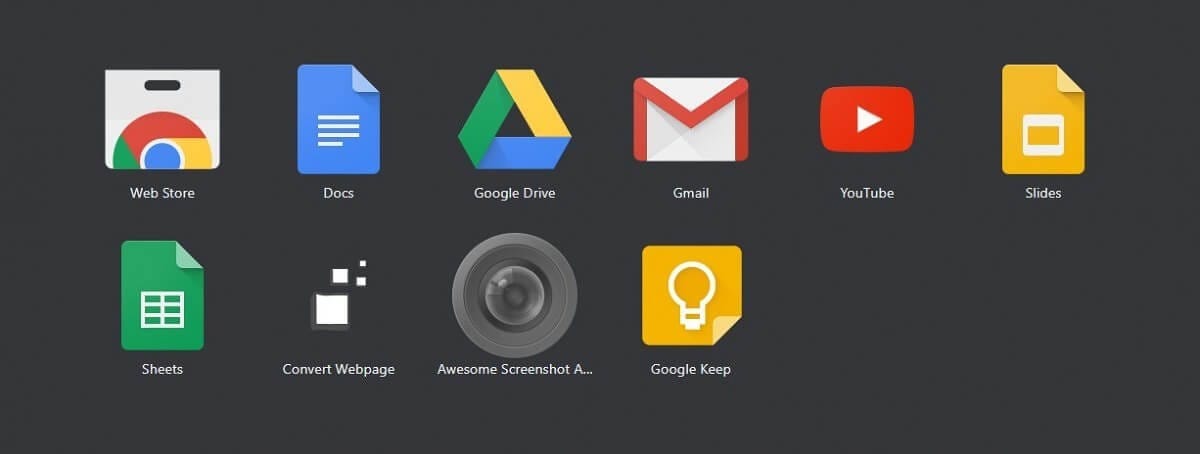
Parte 3: Scarica e installa YouTube per PC con un emulatore
Sebbene Microsoft Store e Chrome Web Store ti offrano l’autonomia per scaricare l’applicazione YouTube sul tuo PC, al processo sono associati diversi inconvenienti. In tali circostanze, puoi considerare di scaricare e installare YouTube sul tuo PC con l’aiuto di un emulatore. Ci sono centinaia di emulatori disponibili per far funzionare le applicazioni Android sul tuo PC. Ogni volta che si tratta di selezionare il miglior emulatore che ti fornisca servizi efficienti per scaricare e installare YouTube per il tuo PC, la scelta di solito diventa piuttosto faticosa e ardua per gli utenti. Questo articolo esamina diversi emulatori che ti permetterebbero di scaricare e installare facilmente YouTube per il tuo PC.
BlueStacks
Questa piattaforma è considerata una delle piattaforme principali negli emulatori Android. Con la compatibilità tra Windows e Mac, questa piattaforma si concentra sulla fornitura dei migliori risultati poiché si concentra sull’esecuzione di giochi su di essa.
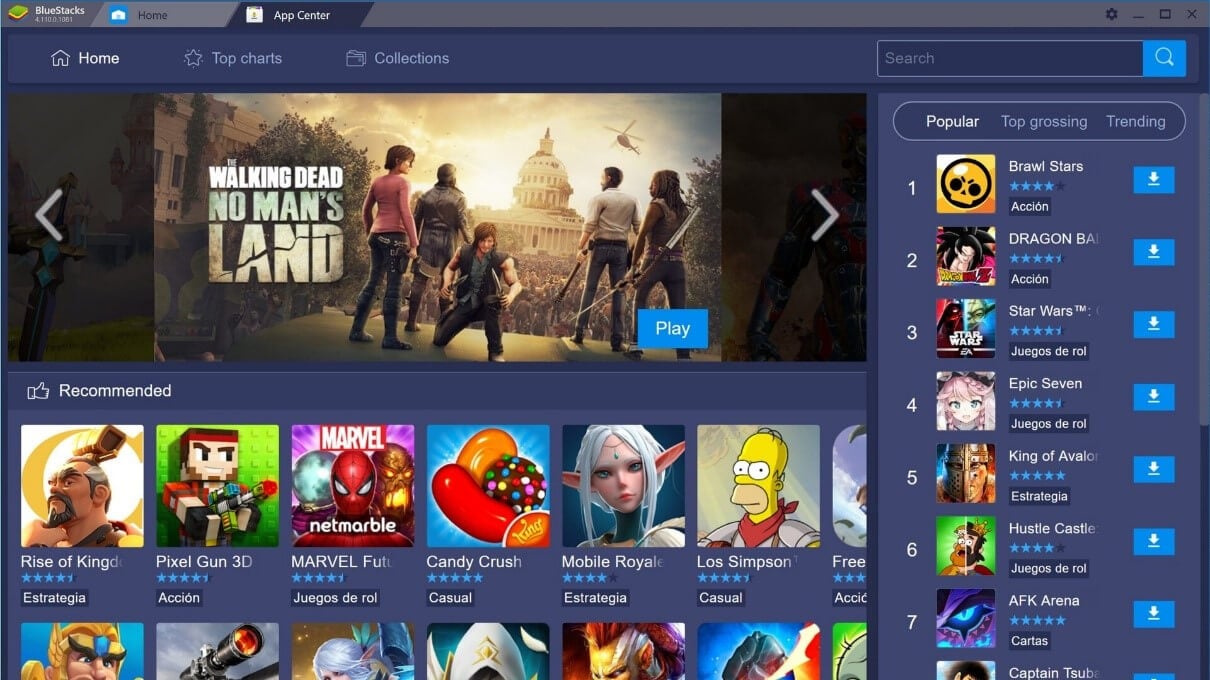
memu
Se ti piacciono gli emulatori gratuiti noti per la manutenzione efficiente degli emulatori Android, MEmu offre una delle migliori piattaforme con compatibilità sia per i chipset AMD che Intel.
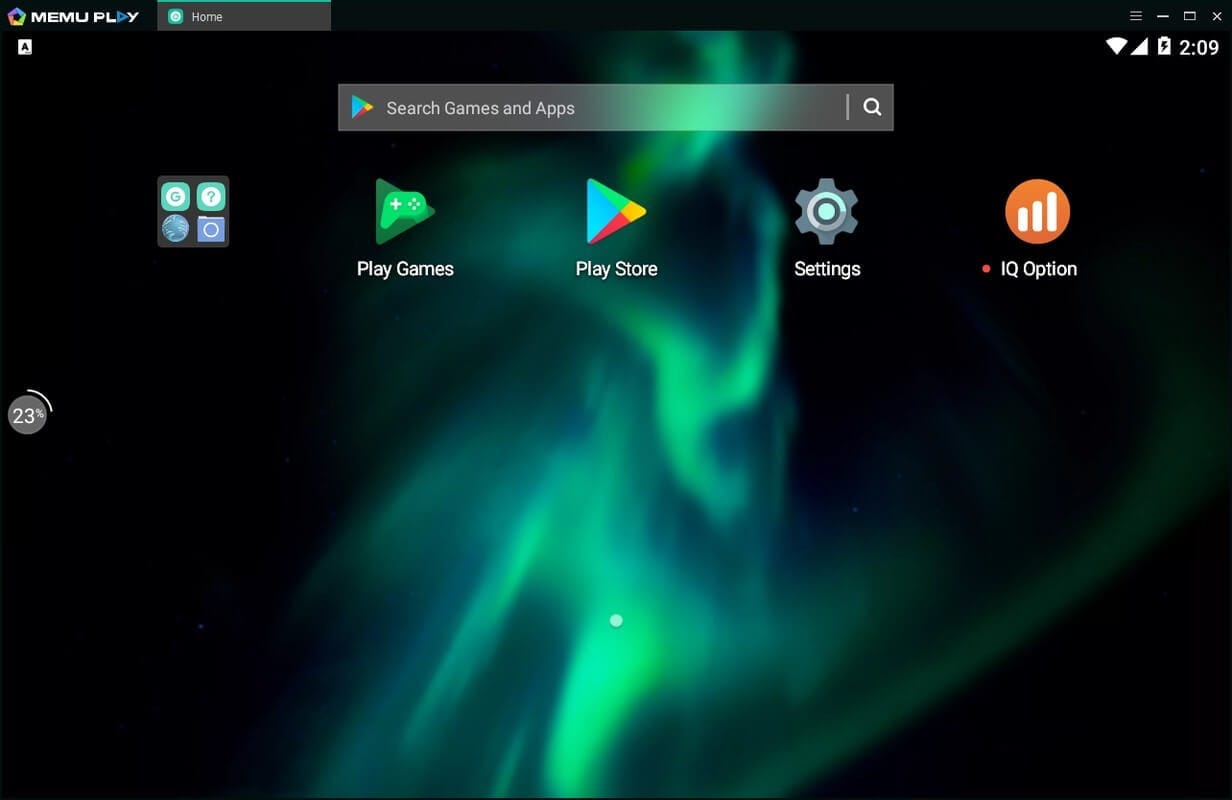
Nox App Player
Nox fornisce un insieme molto utile di funzionalità negli emulatori in cui l’utente può eseguire la mappatura dei tasti con la tastiera, avere il supporto effettivo del controller e persino i controlli gestuali della mappa dei tasti.
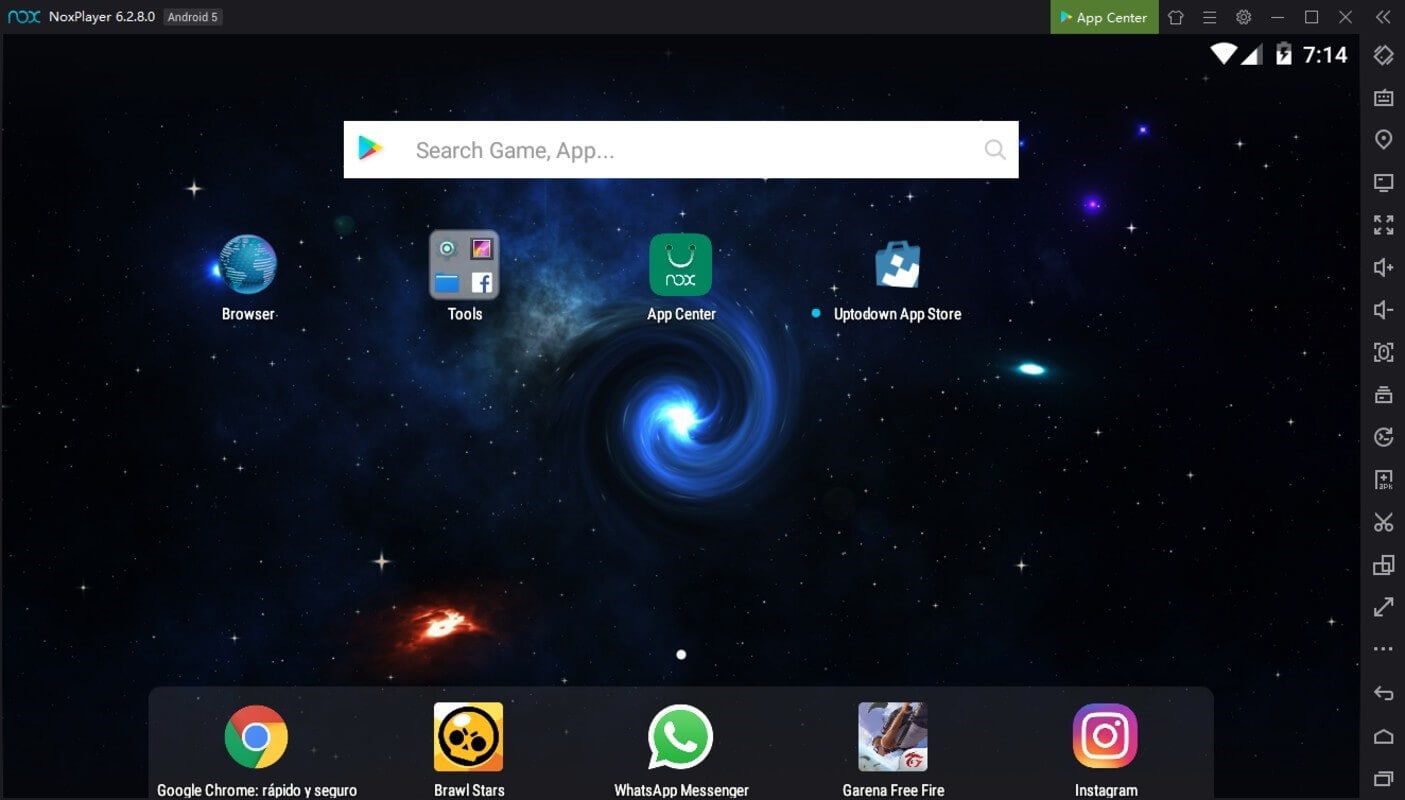
Parte 4: Scarica e installa YouTube per PC senza emulatore
Gli emulatori di solito possono avere un consumo piuttosto sfacciato; quindi, la necessità di un’alternativa diventa del tutto necessaria. Applicazioni di mirroring come Wondershare MirrorGo offre un set unico di strumenti e funzionalità con cui lavorare. Questa applicazione di mirroring fornisce un set di funzionalità molto esplicito senza ritardi e consente all’utente di registrare e acquisire lo schermo con facilità. Il mirroring di diverse applicazioni con un controllo espressivo sul dispositivo è abbastanza semplice con MirrorGo. Se pensi di eseguire il mirroring della tua app YouTube sul tuo PC tramite un dispositivo Android, MirrorGo può offrirti un servizio molto rapido e unico per eseguire il mirroring del tuo dispositivo con facilità. Per eseguire il mirroring dell’applicazione YouTube per PC tramite MirrorGo, è necessario seguire i passaggi forniti di seguito.

Wondershare MirrorGo
Rispecchia il tuo dispositivo Android sul tuo computer!
- play giochi per cellulare sul grande schermo del PC con MirrorGo.
- Negozio screenshot preso dal telefono al PC.
- Visualizza multiplo notifiche contemporaneamente senza sollevare il telefono.
- Utilizza Applicazioni Android sul tuo PC per un’esperienza a schermo intero.
Passaggio 1: collega il dispositivo
Devi collegare il tuo telefono Android al PC tramite una connessione USB.
Passaggio 2: accedi alle impostazioni per il debug USB
Apri le ‘Impostazioni’ del tuo telefono dopo aver impostato le opzioni USB su ‘Trasferisci file’ per stabilire una connessione. Accedi a ‘Sistema e aggiornamenti’ dall’elenco seguito da ‘Opzioni sviluppatore’ per abilitare il debug USB nella schermata successiva.

Passaggio 3: specchio del dispositivo
Confermare la creazione di una connessione di mirroring con la richiesta che appare sullo schermo.

Conclusione
Questo articolo si è concentrato sull’offerta di vari metodi che potrebbero aiutarti a scaricare l’app YouTube per PC senza alcuna discrepanza.
ultimi articoli
